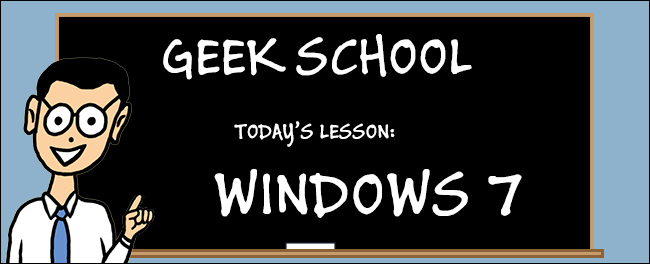هل تساءلت يوما لماذا لعبتك المفضلةمن نظام التشغيل Windows 95 ، لا يبدو أنه يعمل على نظام التشغيل Windows 7 ولكن هناك تطبيقات أخرى تعمل؟ حسنًا ، لدينا إجابة لك ، بالإضافة إلى بعض الحلول لكيفية إصلاحها.
تأكد من مراجعة المقالات السابقة في سلسلة Geek School هذه على Windows 7:
- تقديم مدرسة كيف المهوس
- ترقيات والهجرات
- تكوين الأجهزة
- إدارة الأقراص
ترقبوا بقية المسلسل ، حيث لدينا العديد من المقالات خلال الأسابيع القليلة المقبلة.
لماذا تصبح التطبيقات غير متوافقة؟
أحد الأسباب الأكثر شيوعًا هو Windowsميزة تسمى حماية ملفات Windows والتي ظهرت لأول مرة في نظام التشغيل Windows Vista. حماية ملفات Windows ، كما يوحي الاسم ، تحمي ملفات النظام الأساسية من الاستبدال. يقوم بذلك عن طريق تعديل ACL الأمان في الملف لمنح المستخدم TrustedInstaller فقط حق الوصول الكامل إلى الملف ، مما يضمن أن برامج مثل تحديثات Windows فقط يمكنها استبدال الملف وتحريره. في Windows 7 ، تمت إعادة تسمية الميزة إلى Windows Resource Protection.
تلعب التحسينات الأمنية أيضًا دورًا كبيرًا فيعدم توافق التطبيق ، والأكثر شهرة بسبب UAC (التحكم في حساب المستخدم) ، والذي لم يكن موجودًا في نظام Windows قبل نظام التشغيل Vista. وبالمثل ، فإن بنية الدليل ، وعلى الأخص حول ملفات تعريف المستخدمين ، تغيرت في نظام التشغيل Windows Vista وكسرت العديد من التطبيقات التي تم تصميمها لمنطقة ما قبل قرون طويلة. لمحاولة إصلاح الموقف ، قاموا بتنفيذ ارتباطات رمزية (تسمى أحيانًا نقاط التقاطع في الإصدارات القديمة من Windows) التي أعادت توجيه المواقع القديمة إلى المواقع الجديدة.
جعل التطبيقات متوافقة
لمجرد أن التطبيق غير متوافق معلا يعني نظام التشغيل الخاص بك أنه لا يمكن إجباره على التشغيل. أول ما تريد القيام به هو تحديد ما إذا كان أحد التطبيقات غير متوافق مع Windows 7. للقيام بذلك ، افتح لوحة التحكم وانقر فوق فئة البرامج. هنا سترى تشغيل البرامج المعدة للإصدار السابق من الارتباط التشعبي Windows. انقر عليه.

ثم قم بتوسيع متقدم وإلغاء تحديد الخيار لإصلاح الأخطاء تلقائيًا ، ثم انقر فوق التالي.

الآن انقر فوق "استعراض" وابحث عن الملف الذي تحاول تشغيله ، ثم انقر فوق "التالي".
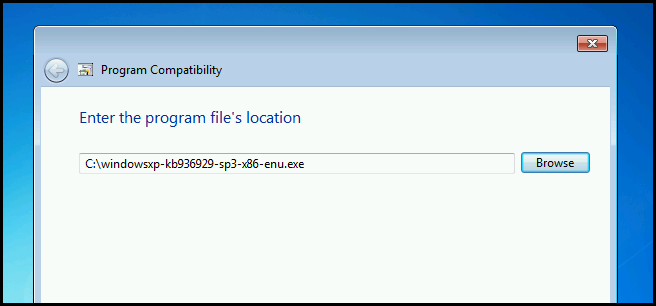
عند الانتهاء من الفحص ، اعرض المعلومات التفصيلية.
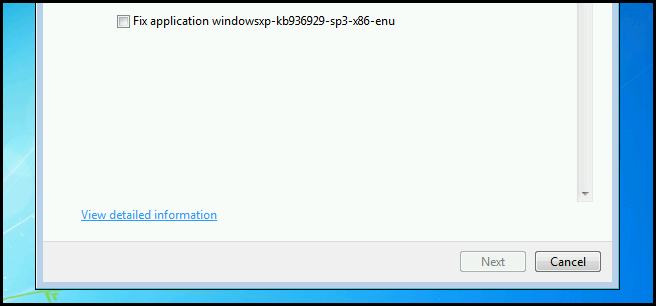
هنا سترى القضايا وجدت. كما ترى ، فإن الرسائل ليست مفيدة دائمًا ، ولكن على الأقل تعرف الآن أن تطبيقك سيواجه مشكلة في التشغيل.

باستخدام وضع التوافق
إذا كان التطبيق الذي تحاول تشغيله هومصمم خصيصًا لإصدار سابق من Windows ، يمكنك محاولة محاكاة البيئة القديمة باستخدام وضع التوافق. للقيام بذلك ، انقر بزر الماوس الأيمن على البرنامج الذي تريد تشغيله واختر الخصائص من قائمة السياق.

ثم انتقل إلى علامة التبويب التوافق.

هنا سوف تكون قادرًا على ضبط بيئة نظام التشغيل. يمكنك القيام بذلك عن طريق تحديد خانة الاختيار واختيار نظام التشغيل من القائمة المنسدلة.

باستخدام مجموعة أدوات توافق التطبيقات
القوة الكاملة للتوافق التطبيقمجموعة الأدوات خارج نطاق هذه المقالة ، ولكن هناك أداة واحدة تحتاج إلى معرفتها. تسمح لك أداة اختبار توافق Internet Explorer باختبار مواقع إنترانت المحلية لديك من أجل التوافق مع الإصدار الأحدث والقادم من Internet Explorer. لتبدأ المضي قدما وإطلاقه.

ثم انقر فوق زر تمكين.
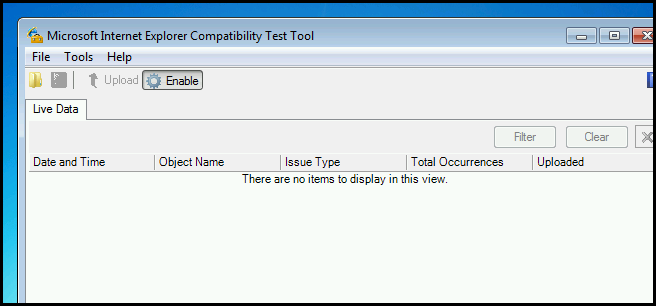
الآن افتح Internet Explorer ، وأول شيءستلاحظ هو الحافظة قليلا في شريط الحالة. إذا قمت بالنقر فوقه ، فستحصل على مربع رسالة يوضح أن المتصفح مشغول يتم استخدامه لتقييم التوافق. كل ما عليك فعله هو تصفح صفحات الويب الخاصة بك كما تفعل عادةً. بمجرد الانتهاء ، أغلق Internet Explorer.

يمكنك أدناه رؤية المشكلات التي عثرت عليها الأداة مع صفحات الويب التي قمت باستعراضها. يمكنك الآن حفظ التقرير وإرساله إلى المطورين.
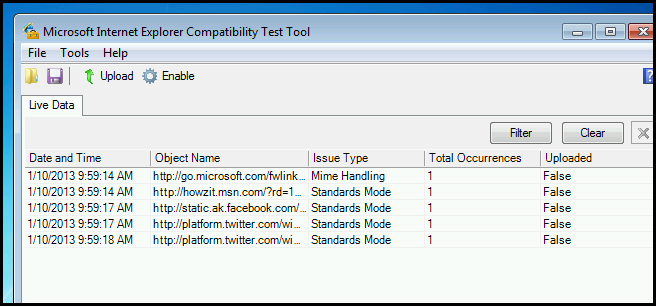
قيود التطبيق
الآن أن لدينا إدارة التطبيقات التي نحنتريد أن تنفد ، دعنا نلقي نظرة على إدارة التطبيقات التي لا نريد تشغيلها. إحدى الطرق التي يمكننا استخدامها لتقييد البرامج التي يتم تشغيلها في بيئاتنا هي استخدام سياسة تقييد البرامج ، والمعروفة أيضًا باسم SRP. بينما يتم ذلك عادةً من خلال Active Directory و Group Policy ، سنقوم بإعداد SRP على الجهاز المحلي لدينا.
يتم تطبيق سياسات تقييد البرامج على الأجهزة وليس على المستخدمين. لإنشاء سياسة ، افتح محرر إدارة نهج المجموعة وانتقل إلى:
تكوين الكمبيوترالنوافذ إعدادات إعدادات الأمان سياسات تقييد البرامج

أول ما عليك فعله هو إنشاء سياسة عن طريق النقر بزر الماوس الأيمن واختيار سياسات تقييد البرامج الجديدة.

ثم توجه إلى مستويات الأمان. هناك 3 مستويات الأمان.
- غير مسموح - لا يتم تشغيل أي برنامج افتراضيًا ، ولا يمكن تشغيل البرامج التي تسمح بها بشكل صريح.
- المستخدم الأساسي - يتيح لجميع البرامج التي لا تتطلب امتيازات المسؤول لتشغيلها.
- غير مقيد - يتم تشغيل جميع البرامج ، باستثناء البرامج التي ترفضها صراحة.
ثم انقر بزر الماوس الأيمن فوق "غير مقيد" وجعله الافتراضي.

نحتاج الآن إلى التبديل إلى قسم القواعد وإضافة قاعدة جديدة. هناك 4 أنواع من القواعد.
- التجزئة - للتحقق من الملف القابل للتنفيذ مقابل قائمة التجزئة المحظورة
- شهادة - يستخدم الشهادات الرقمية لإيقاف تشغيل التطبيقات
- المسار - يحظر التطبيقات القائمة على مسار مؤهل بالكامل
- Zone - يستخدم تدفقات بيانات بديلة لعرض المكان الذي تم تنزيل الملف منه ، ويحظر عليه حظر هذه المعلومات.
في هذا المثال ، ستعمل قاعدة التجزئة على ما يرام.

ثم انقر فوق الزر Browse وحدد:
C: WindowsSystem32mspaint.exe

بمجرد تطبيق القاعدة ، حاول تشغيل Paint.

وقف التطبيقات من مجرد البدء
واحدة من أكثر الطرق شيوعًا التي يستخدمها البرنامج النصيمطورو فيروس kiddie هو جعل الشفرة الخبيثة تنفذ تلقائيا عند بدء التشغيل. إحدى الطرق السهلة لإدارة عناصر بدء التشغيل هي استخدام أداة مساعدة تسمى MSConfig. لتشغيله ، اضغط على مجموعة لوحة مفاتيح Windows + R لإظهار مربع التشغيل ثم اكتب msconfig واضغط على enter.

عند فتح MSConfig ، انتقل إلى علامة التبويب بدء التشغيل. هنا يمكنك بسهولة تعطيل البرامج التي يتم تشغيلها تلقائيًا عن طريق إلغاء تحديدها.
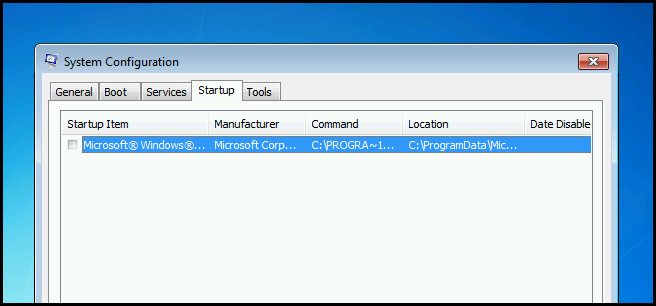
في الآونة الأخيرة ، اكتشف المطورون طرقًا لإخفاء العناصر من MSConfig وجعلها تظهر فقط في السجل. يوجد موقعان في السجل يسمح لك Windows فيه بإضافة عناصر بدء التشغيل:
- HKEY_LOCAL_MACHINESoftwareMicrosoftWindowsCurrentVersionRun
- HKEY_CURRENT_USERSoftwareMicrosoftWindowsCurrentVersionRun
يكمن الاختلاف في أن الإدخالات في خلية HKEY_LOCAL_MACHINE يتم تنفيذها لجميع المستخدمين على الجهاز بينما يتم تنفيذ الإدخالات في HKEY_CURRENT_USER فقط للمستخدم الحالي.
واجب منزلي
- لماذا لا يتم دعم التطبيقات ذات 16 بت على إصدارات x64 من نظام التشغيل Windows 7؟
تأكد من ترقب مقال Geek School التالي يوم الاثنين ، حيث سنغطي كيفية إدارة إعدادات IE من وجهة نظر المسؤول.
إذا كان لديك أي أسئلة ، فيمكنك تغريدة @ taybgibb أو ترك تعليق.